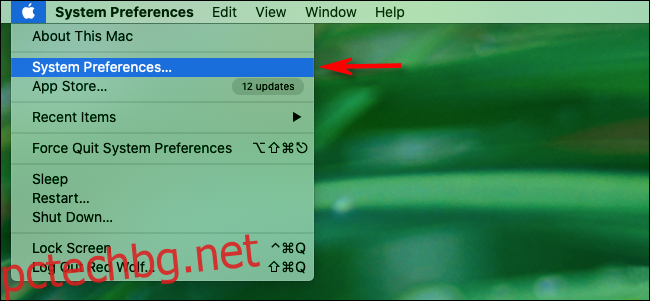Разочарован, защото няма клавишна комбинация за команда, която постоянно използвате в приложение за Mac? Можете да създадете такъв в System Preferences!
Първо щракнете върху иконата на Apple в горния ляв ъгъл и след това изберете „Системни предпочитания“.
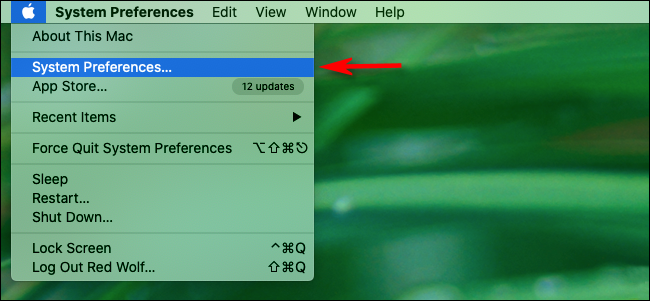
В „Системни предпочитания“ щракнете върху „Клавиатура“ и след това щракнете върху раздела „Преки пътища“.
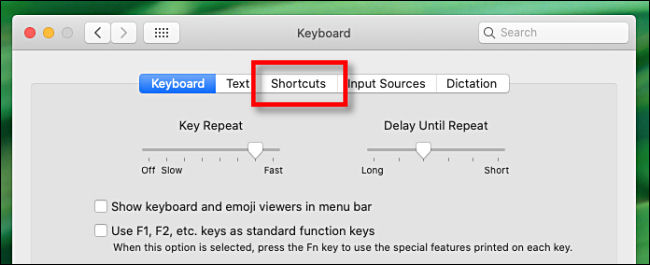
Кликнете върху „Преки пътища за приложения“ в страничната лента.
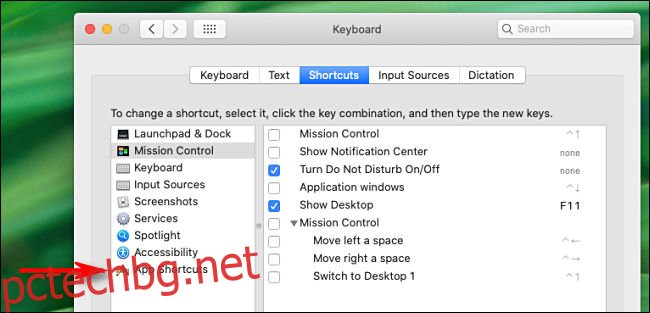
Щракнете върху знака плюс (+), за да добавите нов пряк път.
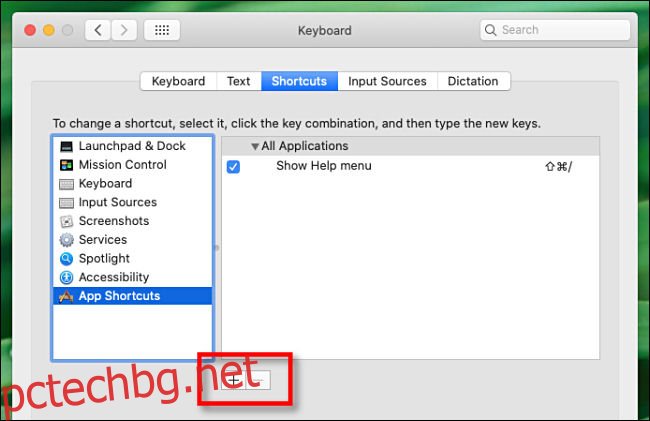
Ще се появи нов прозорец, съдържащ падащо меню и две текстови полета. Щракнете върху падащото меню с надпис „Приложение“ и изберете приложението, за което искате да създадете пряк път (избрахме „Страници“).
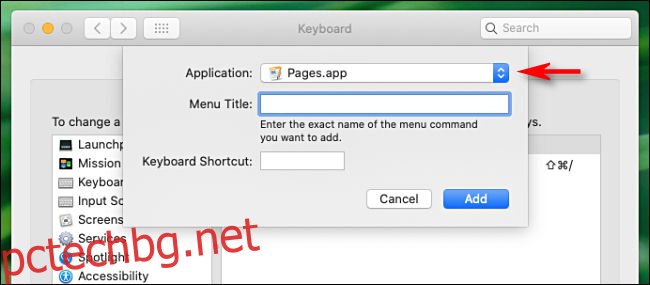
След това отворете приложението и потърсете точното име на командата от менюто, която искате да превърнете в пряк път. Избрахме „Миниатюри на страници“ от менюто „Преглед“, тъй като то все още няма клавишна комбинация.
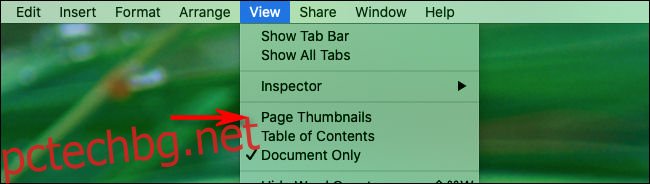
Върнете се в прозореца за въвеждане на клавишна комбинация и въведете точното име на командата от менюто, която искате да превърнете в пряк път, в полето „Заглавие на менюто“.
След това щракнете върху полето „Клавишна комбинация“ и въведете прекия път, който искате да използвате, за да го задействате. Избрахме Shift+Command+K, защото още не беше заето.
Можете да използвате почти всяка комбинация от команда, опция и контрол с произволен клавиш с цифра, буква или символ. Можете също да използвате Shift, за да направите уникална комбинация.
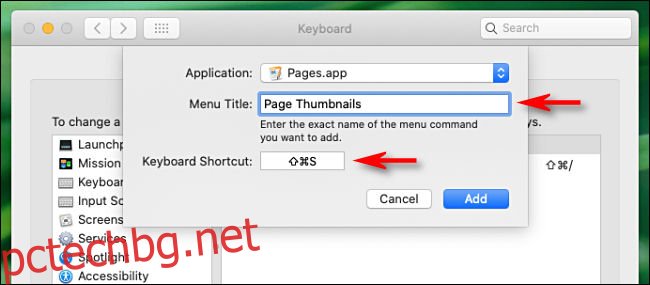
Щракнете върху „Добавяне“ и изскачащият прозорец ще се затвори. Сега ще видите своя пряк път, изброен в предпочитанията „Клавиатура“. В приложението трябва да видите и новия си пряк път в падащото меню до свързаната с него команда.
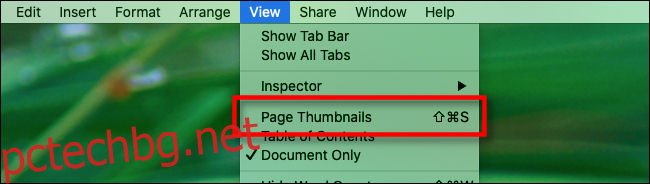
Оттук нататък, когато натиснете тази клавишна комбинация, избраният от вас елемент от менюто ще се задейства.
Ако искате да премахнете персонализиран пряк път по-късно, просто посетете отново System Preferences > Keyboards > Shortcuts, изберете персонализирания пряк път в списъка и след това натиснете знака минус (-).
Персонализирани съвети за пряк път за Mac
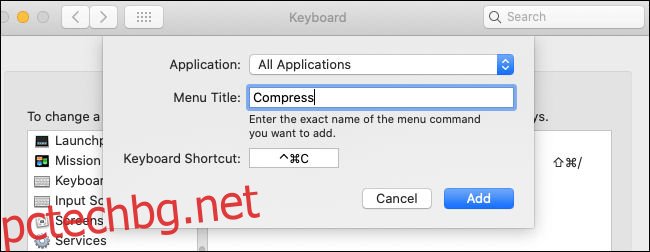
Имайте предвид съветите по-долу, когато създавате клавишни комбинации:
Когато създавате пряк път, трябва да използвате точното име на елемент от менюто. Това включва всички главни букви, интервали или пунктуация.
Посочената от вас комбинация от клавиши трябва да е уникална. Ако има дубликат, една от функциите няма да се изпълни правилно.
Ако се използва клавишната комбинация, която искате да използвате, опитайте да добавите Shift, Control или и двете. Например, вместо Command+V (което е запазено за поставяне на текст), можете да използвате Shift+Control+Command+V.
Можете да направите универсални клавишни комбинации. Просто изберете „Всички приложения“ от списъка „Приложения“. След това вашият пряк път ще работи във всяко приложение, което има същия елемент от менюто, който въвеждате.
„Преименуване“, „Компресиране“ и „Извеждане на всичко отпред“ биха направили полезни преки пътища. Те биха били полезни за управление на прозорци в много приложения. „Компресиране“ работи в Finder, но може и в други програми.
Клавишните комбинации са мощна функция, която трябва да имате във вашия Mac арсенал. Разгледайте любимите си приложения и вижте какво ще измислите!